win11怎么设置文件显示样式? win11文件设置小图标显示的技巧
(福利推荐:你还在原价购买阿里云服务器?现在阿里云0.8折限时抢购活动来啦!4核8G企业云服务器仅2998元/3年,立即抢购>>>:9i0i.cn/aliyun)
Win11系统中的文件可以显示很多种样式,大图标显示,小图标显示,顺序显示,或者显示详情,该怎么设置呢?下面我们就来看看详细的教程。
一、小图标显示
在Win11这里找到查看的按钮,即可点击下拉。

咱们即可在下拉这里选择小图标进行显示。

此时咱们即可看到小图标的显示效果了。

二、大图标显示
咱们需要点击Win11的文件查看按钮。

就可以在这里点击大图标显示按钮。

此时咱们即可看到大图标的显示效果了。

三、大图标显示
咱们在Win11的这里点击查看按钮,即可使用。

咱们即可在这里找到列表这个按钮进行设置。

此时咱们借款在这里看到列表的形式显示文件了。

以上就是win11文件设置小图标显示的技巧,希望大家喜欢,请继续关注程序员之家。
相关推荐:
Win11任务栏无法拖放文件该怎么办? win11任务栏无法拖拽的解决办法
Win11删除确认提示框没有了怎么办? 恢复文件删除确认弹窗的技巧
相关文章
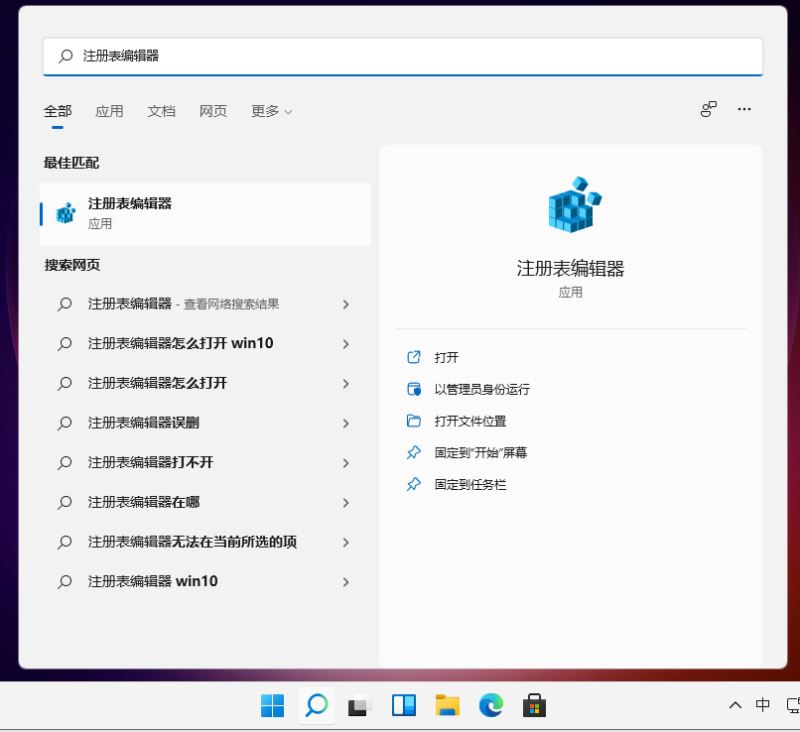
win11任务栏怎么设置大小 Win11任务栏图标大小不一样设置教程
不少小伙伴升级了Windows11出现任务栏图标大小不一样,想要调整下win11任务栏大小,下面小编带来win11任务栏图标调整方法2022-01-25 win11怎么添加桌面图标?还有不知道的小伙伴和小编一起来看看详情介绍了解一下吧2022-01-25
win11怎么添加桌面图标?还有不知道的小伙伴和小编一起来看看详情介绍了解一下吧2022-01-25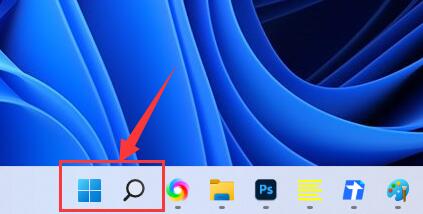 win11网络图标不见了怎么办?还有不知道的小伙伴和小编一起来看看详情介绍了解一下吧2022-01-25
win11网络图标不见了怎么办?还有不知道的小伙伴和小编一起来看看详情介绍了解一下吧2022-01-25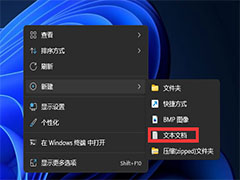
Win11任务栏角溢出图标怎么删除? 删除任务栏图标记录的方法
Win11任务栏角溢出图标怎么删除?win11任务栏很多图标没有直接显示,出现了任务栏角溢出了,该怎么删除呢?下面我们就来看看删除任务栏图标记录的方法2021-12-08
Win11桌面图标间隔太大怎么调小?win11桌面图标间隔调整方法
有朋友咨询Win11桌面图标间隔太大怎么调小?本文就为大家带来了win11桌面图标间隔调整方法,需要的朋友一起看看吧2021-12-08
Win11任务栏图标消失怎么办?Win11任务栏图标被隐藏的解决方法
Win11任务栏图标消失怎么办?Win11任务栏图标被隐藏了怎么解决?有事什么原因造成的win11任务栏消失的呢?下面一起看看吧2021-12-07
win11系统怎么删除此电脑里的百度网盘图标? 百度网盘的删除方法
win11系统怎么删除此电脑里的百度网盘图标?win11系统中的百度网盘的磁盘图标想要删除,该怎么删除呢?下面我们就来看看电脑百度网盘的删除方法,详细请看下文介绍2021-11-10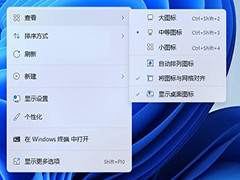
Win11桌面图标如何任意摆放 Win11桌面图标随意摆放方法
在使用win11系统时,有的用户想把桌面上的图标移动到别的位置,那么怎么去调整桌面图标的位置呢?一起来了解一下吧2021-09-24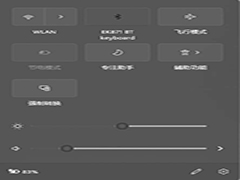
Win11系统WiFi图标不见了怎么办 Win11系统WiFi图标不见解决方法
但是不少用户在使用的时候发现自己的WiFi按钮不见了,那么要怎么解决呢?一起来了解一下吧2021-09-08
win11任务栏图标重叠怎么解决?win11任务栏图标重叠解决方法
不少小伙伴都非常喜欢win11系统,但是我们更新完win11系统之后发现任务栏图标重叠了该如何解决呢?一起来看看2021-09-05







最新评论